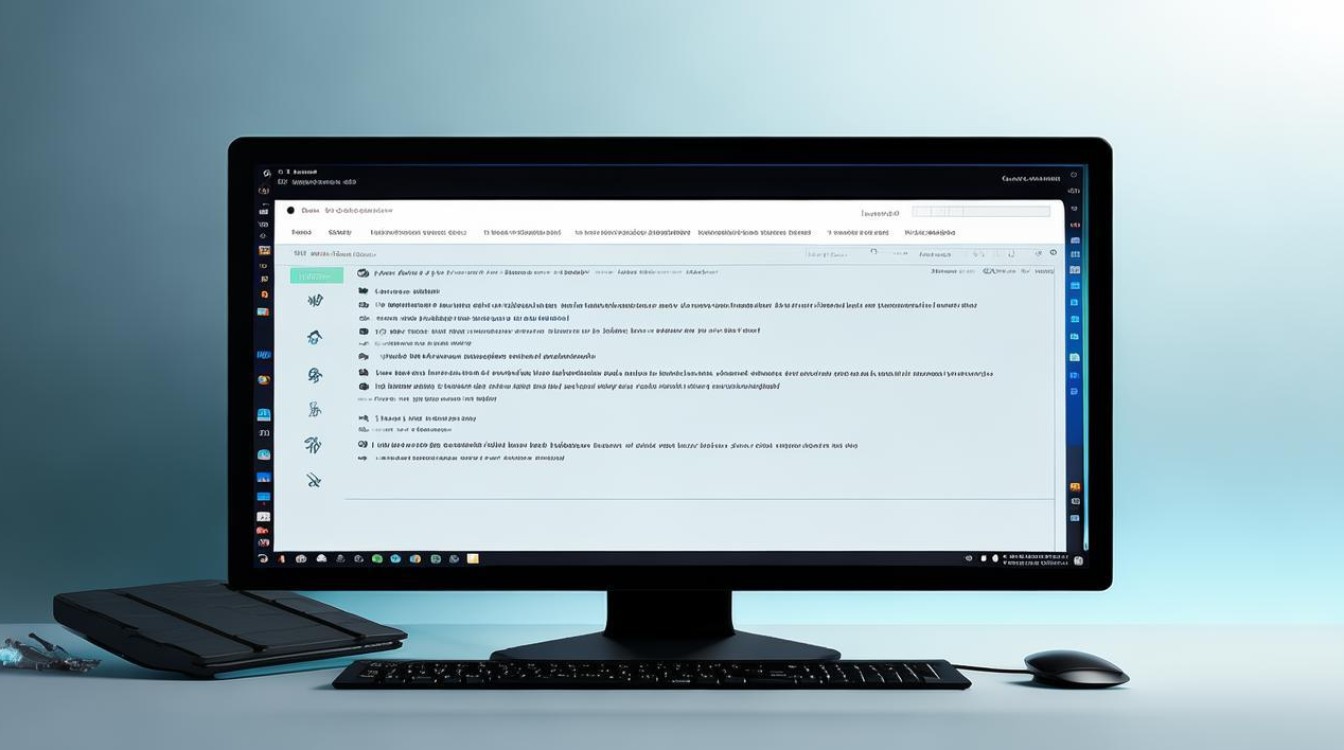显卡怎么判断是否损坏
shiwaishuzidu 2025年4月17日 02:54:24 显卡 14
判断显卡是否损坏,可观察显卡外观有无物理损伤、金手指是否氧化,也可通过设备管理器查看显卡状态或使用专业软件进行检测。
判断显卡是否损坏,可以从以下几个方面进行综合考量:

-
观察显示异常
- 花屏:屏幕上出现不规则的色彩块或线条,这可能是显卡故障的直接表现。
- 黑屏:开机后显示器无信号输入,屏幕全黑,这种情况可能是显卡完全无法工作,或者显卡与主板的连接出现问题。
- 分辨率异常:屏幕分辨率自动调整至非标准值,且无法更改,这通常是显卡驱动程序出错或显卡硬件故障导致的。
- 颜色失真:屏幕颜色出现偏差,如偏红、偏绿等,这可能是显卡输出的信号不稳定或显卡本身存在问题。
-
检查物理连接
- 接口松动:确保显卡插槽、电源线及显示器连接线插紧无松动,如果连接不良,可能会导致显卡无法正常工作。
- 灰尘清理:清理显卡插槽及金手指上的灰尘,确保接触良好,灰尘积累可能会影响显卡的散热和信号传输,从而导致故障。
-
软件检测
- 设备管理器检查:在Windows系统中,可以通过设备管理器查看显卡的状态,如果显卡设备上有黄色感叹号或问号,可能表示显卡驱动程序未安装或显卡硬件存在问题。
- 第三方软件检测:使用专业的显卡检测软件(如3DMark、FurMark等)对显卡进行性能测试,如果测试结果远低于正常水平,可能表示显卡存在故障。
-
系统自检

- BIOS/UEFI界面检查:重启电脑,进入BIOS或UEFI界面,查看是否有显卡相关的错误信息,某些主板会在开机时对显卡进行自检,并报告任何发现的问题。
-
替换法测试
如果条件允许,可以尝试将疑似损坏的显卡更换到另一台电脑上进行测试,或者将另一张已知正常的显卡安装到本机上进行对比,这样可以更准确地判断是显卡本身的问题还是其他硬件或软件导致的故障。
通过以上方法,可以较为准确地判断显卡是否损坏,如果怀疑显卡有问题,建议及时联系专业人员进行维修或更换。
相关问答FAQs
-
问:显卡驱动更新后,电脑屏幕出现闪烁现象,这是显卡损坏了吗? 答:不一定是显卡损坏,驱动更新后屏幕闪烁可能是因为新的驱动程序与现有系统或硬件不兼容,建议先卸载新驱动,重新安装旧版本驱动,或者等待厂商发布更稳定的驱动更新,如果问题依旧存在,再考虑显卡是否损坏。

-
问:玩游戏时画面突然卡住,但声音正常,这是怎么回事?是显卡坏了吗? 答:这种情况不一定是显卡坏了,画面卡住而声音正常可能是游戏程序本身的问题,或者是CPU、内存等其他硬件资源不足导致的,可以先尝试关闭其他不必要的程序,降低游戏画质设置,看是否能解决问题,如果问题依旧存在,再考虑显卡是否损坏的可能性。